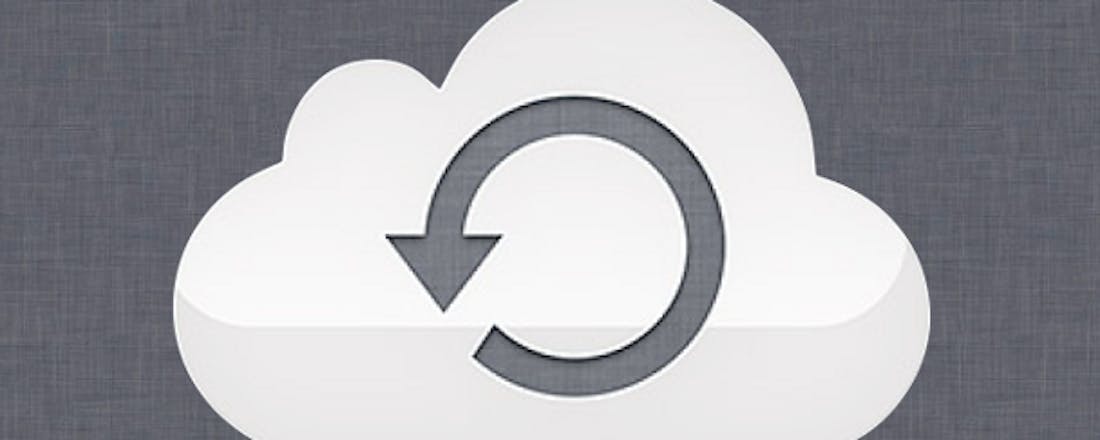Zo maak je een back-up van je iPhone of iPad
Het is verstandig om regelmatig back-ups te maken van je Apple-devices. Apple noemt een back-up een "reservekopie" en zo'n kopie is op twee manieren te maken. We laten je zien hoe je een back-up maakt via iCloud of via iTunes.
Een back-up maken is verstandig omdat het kan gebeuren dat je Apple-device hersteld moet worden naar de fabrieksinstellingen, of dat je overstapt naar een nieuw device. In beide gevallen zijn de bestanden, instellingen en apps van je iPhone, iPad of iPod Touch verdwenen. Door een reservekopie van je device te maken kun je die in één keer terugzetten zodat je dat niet allemaal zelf hoeft te doen. Voorwaarde is wel dat je dan ook een reservekopie hebt gemaakt van je device, maar hoe gaat dat in zijn werk? Lees ook: Help: mijn reservekopie wordt niet gemaakt, wat nu?
Back-up via iCloud
De makkelijkste manier om een back-up te maken is via iCloud. Het enige dat je dan nodig hebt is een goede WiFi-verbinding en genoeg opslagruimte in de cloud. Heb je dat, dan kun je een reservekopie maken door op devices met iOS 8 en hoger naar Instellingen > iCloud > Reservekopie te gaan.
Heb je een device waarop iOS 7 of lager staat dan ga je naar Instellingen > iCloud > Opslag en reservekopie. In beide gevallen kun je tikken op Maak nu reservekopie. Door het schuifje bovenaan naast iCloud-reservekopie op groen te zetten, maakt je device automatisch een reservekopie als die oplaadt, verbonden is met een wifi-netwerk en vergrendeld is.
©PXimport
Het maken van een reservekopie via iCloud is vrij eenvoudig.
Back-up via iTunes
Je kunt ook een back-up maken via iTunes. Dan moet je wel de beschikking hebben over een pc met internet en waarop iTunes is geïnstalleerd. Als je je device hebt verbonden met je pc en iTunes hebt opgestart zie je bovenin een icoontje verschijnen van je device als de verbinding is gemaakt. Klik je op dat icoontje dan kom je in een overzicht van het device. Onder de kop Reservekopieën vind je alle opties terug om een back-up te maken. Rechts kun je handmatig een reservekopie maken door op Maak reservekopie te klikken. Die kopie wordt bewaard op je pc.
Aan de linkerkant zie je Maak automatisch reservekopieën. Daaronder kun je kiezen voor iCloud en Deze computer. Kies je voor 'Deze computer' dan wordt de reservekopie opgeslagen op je computer als je device is verbonden met de pc. Kies je voor iCloud dan wordt de kopie opgeslagen in de cloud.
Een reservekopie van de Apple Watch wordt automatisch gemaakt in de reservekopie van de iPhone. Lees ook: Reservekopie Apple Watch terugzetten
©PXimport
Als je device is verbonden met je pc kun je in iTunes een reservekopie maken.
Genoeg opslagruimte
Het is in beide gevallen noodzakelijk om genoeg opslagruimte vrij te hebben. Vooral op iCloud kan het zijn dat je niet genoeg ruimte hebt. In dat geval kun je meer opslagruimte kopen door onder Instellingen > iCloud op Opslag te tikken en daarna op Koop meer opslag. Standaard heb je 5GB aan opslagruimte zonder dat je daarvoor iets hoeft te betalen. De opslagruimte kan nog worden uitgebreid naar 20GB, 200GB, 500GB of 1TB. Dit kost je wel een maandelijks bedrag van minimaal 0,99 euro tot maximaal 19,99 euro.